L’une des puissantes fonctionnalités de Reel-Scout™ version 10 est la possibilité de trouver rapidement et facilement les productions d’intérêt.
1. Option Rechercher
Sélectionnez Tourisme dans la barre de menu sur le côté gauche de l’écran. Le menu Tourisme sera réglé par défaut sur l’option parcourir. Pour rechercher les lieux qui répondent à vos besoins, cliquez sur Rechercher.
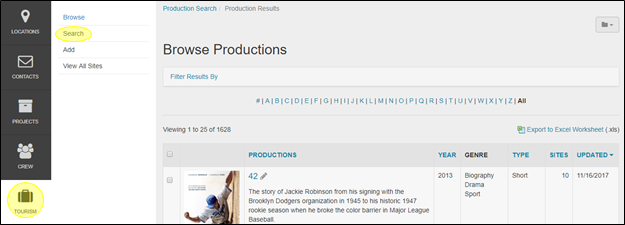
Dans l’écran Recherche de Productions, entrez vos critères de recherche. Cette page de recherche vous permet d’entrer de nombreux paramètres de recherche différents par le biais d’un menu déroulant ou d’un texte libre. Lorsque vous sélectionnez une boîte de paramètres de recherche, la boîte est soulignée en bleu pour faciliter l’orientation. Pour activer une recherche, utilisez la touche “entrée” de votre clavier ou cliquez sur Rechercher au bas de l’écran. Une fois que vous avez cliqué sur la recherche, vous serez dirigé vers une page Parcourir les Productions qui comprend les résultats de votre recherche.
a. Nom du Lieu
Nom de la Production est un champ de forme libre dans lequel vous pouvez entrer le nom d’un lieu, en tout ou en partie. Par exemple, si vous entrez les lettres “tre”, vous obtiendrez des résultats de recherche dont les titres de production contiennent tous cette combinaison de lettres. Vous pouvez cliquer sur le “X” à côté de vos critères de recherche pour effacer votre recherche et retourner à la page Parcourir.

b. ID de la Production
L’ID de la Production est un identifiant numérique unique que RS10 attribue à chaque production dans votre bibliothèque Tourisme.

d. Résumé de la Production, Synopsis de la Production et c
Résumé de la Production, Synopsis de la Production, and Production Notes sont des champs de texte de forme libre dans lesquels vous pouvez entrer des mots-clés pour trouver l’œuvre que vous recherchez.

e. Critères de Recherche à Sélection Unique
Il y a huit boîtes de menu déroulant à sélection unique qui vous permettent de choisir les options qui vous aideront à trouver les productions qui répondent à vos besoins. Les huit champs sont les suivants :
- Genre
- Type de Production
- Année de Sortie à Partir de
- Année de Sortie Jusqu’à
- Pays de Sortie
- Cote MPAA
- Collection
- Réseau/Distributeur
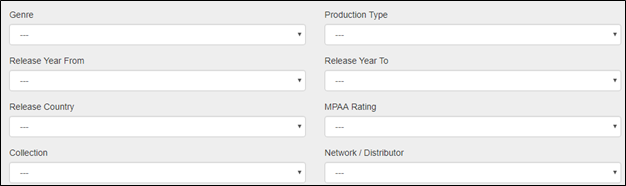
m. Dernière Modification par et Créé Par
Cette fonction de recherche permet à l’utilisateur d’extraire tous les dossiers modifiés par un utilisateur spécifique sur une plage de dates ou une période. Les champs Dernière Modification Par et Créé Par comportent un menu déroulant de tous les utilisateurs autorisés à apporter des modifications dans le système. Les champs de la plage de dates comportent un calendrier qui s’affiche lorsque l’on clique sur la case, la date peut aussi être entrée manuellement sous la forme MM/JJ/AAAA.
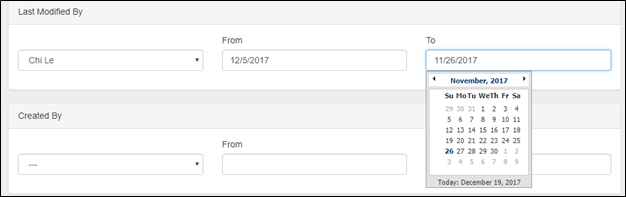
n. Paramètres de Recherche Supplémentaires
Au bas de l’écran de recherche, les cases à cocher sous les rubriques Trier par, Statut, Images de Plateau et Sites vous permettent d’affiner davantage les résultats de votre recherche :
- Trier par vous permet d’avoir les résultats de votre recherche classés par Titre de la Production, Dernière Mise à Jour, ou Type.
- Statut vous permet de choisir d’afficher les productions qui ont été approuvées, qui ont été revues ou qui sont privées. Le paramètre par défaut est Toutes les Productions/Pas de Restrictions.
- Photos de Plateau vous permet de filtrer les résultats de votre recherche pour n’afficher que les productions avec des illustrations, sans images ou sans restrictions.
- Sites vous permet de sélectionner des productions avec des lieux associés, celles sans lieux, ou vous pouvez choisir de ne pas restreindre votre recherche de cette manière.
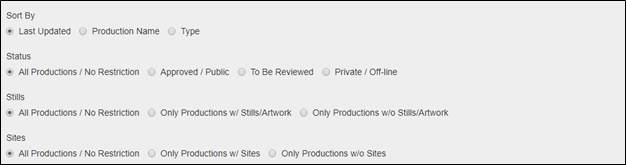
2. Boutons Rechercher et Réinitialiser
Cliquez sur le bouton Rechercher pour obtenir tous les lieux qui correspondent à vos critères. Le bouton Réinitialiser effacera tous les champs de recherche, vous permettant de recommencer.

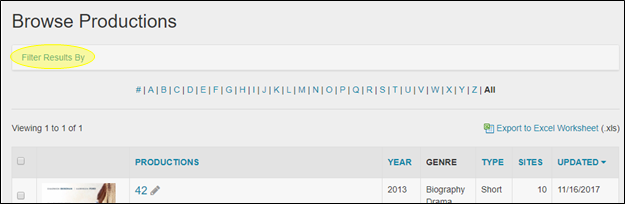


Laissez votre avis sur ce sujet.